يتم توفير بعض البرامج ليس فقط في شكل حزم تثبيت على أقراص CD / DVD ، ولكن أيضًا كتطبيق معبأ في أرشيف. من المستحيل التثبيت من الأرشيف ، لأن يتم تعبئة الملفات الموجودة فيه وفقًا لخوارزمية خاصة. لذلك ، قبل تثبيت الأرشيف ، يجب فك ضغطه ، ثم اتباع الخطوات الموصى بها عند تثبيت هذا البرنامج. يمكن أن يحتوي الأرشيف على أي برنامج ، سننظر في مثال لتفريغ أرشيف باستخدام Adobe Photoshop.
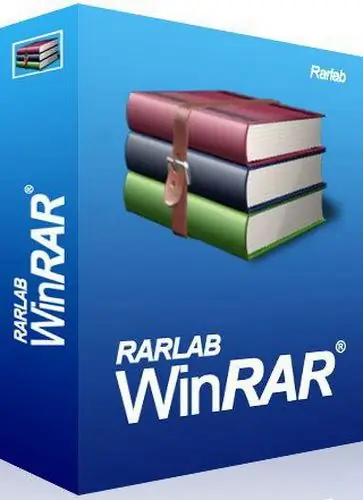
ضروري
برنامج WinRar ، Total Commander ، Adobe Photoshop في الأرشيف
تعليمات
الخطوة 1
هناك العديد من البرامج التي تعمل مع الأرشيف. الأداة الأكثر شيوعًا بين مستخدمي الكمبيوتر الشخصي هي WinRar. يتضمن البرنامج مجموعة واسعة من الإجراءات لإنشاء وتحرير أي نوع من المحفوظات. البرنامج مدفوع ، ولكن لديه وصول مجاني لمدة 30 يومًا. قد تقرر في النهاية شراء هذه الأداة المساعدة. إذا كنت بحاجة إلى فك ضغط الأرشيف مرة واحدة فقط ، فسيكون WinRar مفيدًا. يمكنك تنزيل البرنامج من الموقع الرسمي للمطور.
الخطوة 2
بعد تثبيت البرنامج وتشغيله ، سترى نافذة البرنامج الرئيسية ، والتي تشبه لوحة المستكشف. لتفريغ أرشيفك باستخدام Adobe Photoshop ، ابحث عن الأرشيف الذي تبحث عنه وانقر فوق الزر "استخراج" على اللوحة الرئيسية. في القائمة التي تفتح ، حدد المسار إلى المجلد حيث تريد استخراج ملفات الأرشيف ، ثم انقر فوق الزر "موافق". انتهى إجراء استخراج الملف.
الخطوه 3
يحتوي مدير الملفات Total Commander على أدوات مساعدة مدمجة لأرشيفات مختلفة. إذا كنت معتادًا على هذا البرنامج ، فسيستغرق تفريغ ملفات الأرشيف بضع ثوانٍ. في الجزء الأيمن أو الأيسر ، ابحث عن أرشيف Adobe Photoshop ، في الجزء المقابل ، افتح المجلد حيث تريد استخراج ملفات الأرشيف. انتقل إلى علامة تبويب الأرشيف (بالضغط على Tab) ، وانقر على قائمة الملفات ، ثم حدد Unpack (أو اضغط على Ctrl + F9). في النافذة التي تفتح ، تحقق من اسم الأرشيف والمسار إلى المجلد ، ثم انقر فوق الزر "موافق".






